
นักพัฒนาของ Instagram เครือข่ายโซเชียลยอดนิยมสร้างความพึงพอใจให้กับผู้ใช้ถาวรที่มีนวัตกรรมที่ทำให้การใช้บริการสะดวกยิ่งขึ้นและน่าสนใจยิ่งขึ้น โดยเฉพาะอย่างยิ่งเมื่อไม่กี่เดือนที่ผ่านมาความสนใจของเราได้รับการแนะนำให้รู้จักกับความสนใจของเรา ด้านล่างเราจะดูว่าคุณสามารถเผยแพร่การบันทึกวิดีโอในประวัติศาสตร์ได้อย่างไร
ประวัติเป็นคุณสมบัติที่ค่อนข้างน่าสนใจที่ช่วยให้คุณแบ่งปันช่วงเวลาแห่งชีวิตของคุณในรูปแบบของภาพถ่ายและลูกกลิ้งเป็นระยะเวลา 24 ชั่วโมง หลังจากช่วงเวลานี้เรื่องราวจะถูกลบออกอย่างสมบูรณ์ดังนั้นคุณสามารถเผยแพร่ความประทับใจส่วนใหม่
เราเผยแพร่วิดีโอในประวัติศาสตร์ Instagram
- เปิดแอปพลิเคชัน Instagram และไปที่แท็บซ้ายซึ่งแสดงเทปข่าวของคุณ ที่มุมบนซ้ายมีไอคอนที่มีกล้องให้ไปที่ซึ่งสามารถเป็นเทปบนมันหรือปัดที่หน้าจอด้านซ้าย
- หน้าต่างที่มีกล้องปรากฏบนหน้าจอ ให้ความสนใจกับส่วนล่างของหน้าต่างที่มีแท็บต่อไปนี้ให้คุณสร้างประวัติ:
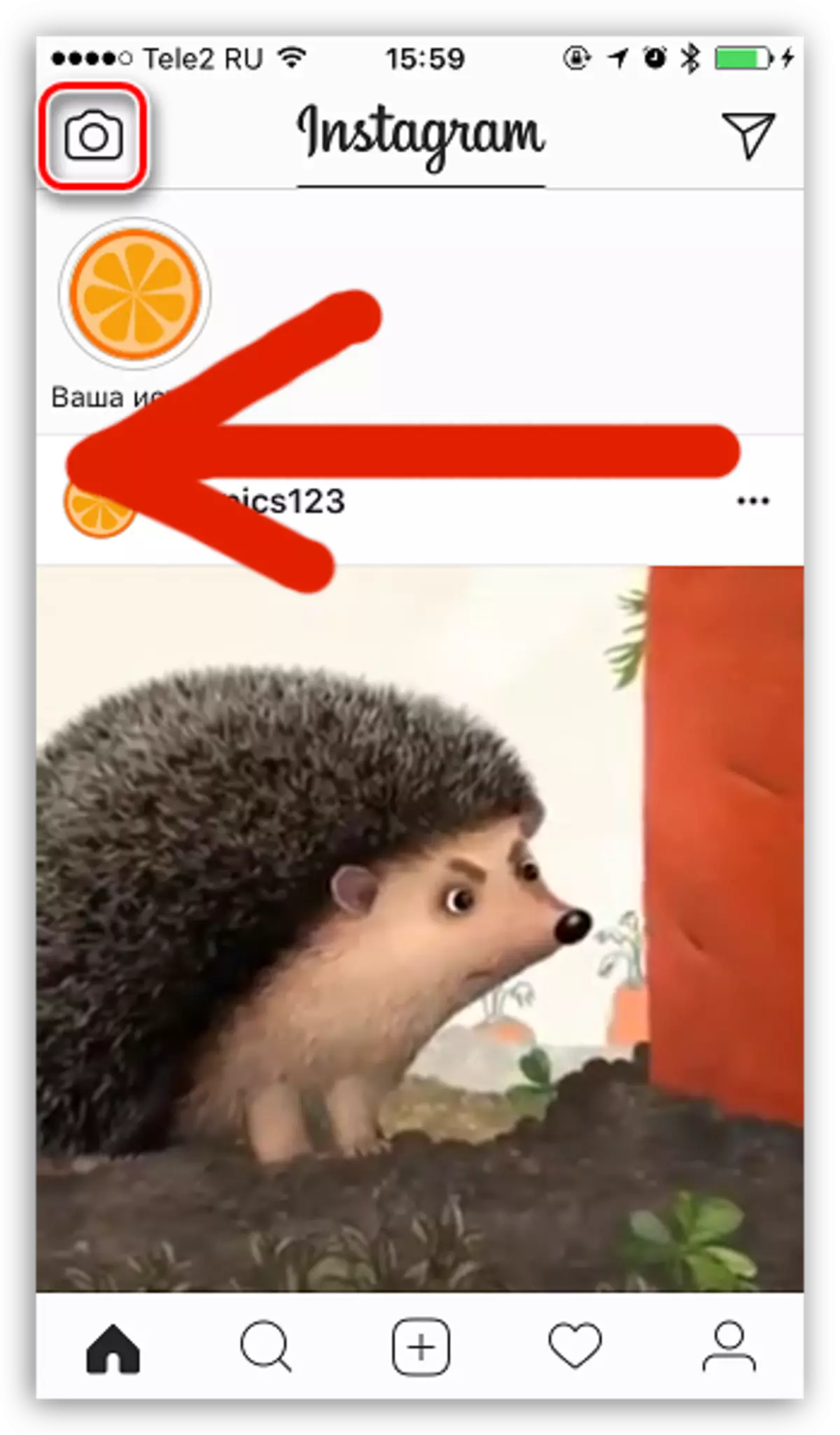
- ปกติ.ในการเริ่มถ่ายลูกกลิ้งคุณจะต้องคลิกปุ่มทริกเกอร์ค้างไว้ แต่ทันทีที่คุณปล่อยการบันทึกจะหยุดทำงาน ระยะเวลาสูงสุดของลูกกลิ้งสามารถเป็น 15 วินาที
- บูมเมอแรงช่วยให้คุณสร้างวิดีโอที่วนซ้ำได้ไม่นานซึ่งเป็นสาเหตุที่สร้างความประทับใจให้กับภาพถ่ายสด ในกรณีนี้เสียงจะหายไปและระยะเวลาของการถ่ายภาพประมาณสองวินาที
- มือฟรีกดปุ่มเริ่มการถ่ายภาพรายการลูกกลิ้งจะเริ่มต้น (คุณไม่จำเป็นต้องกดปุ่ม) หากต้องการหยุดการบันทึกคุณจะต้องแตะอีกครั้งตามปุ่มเดียวกัน ระยะเวลาของลูกกลิ้งต้องไม่เกิน 15 วินาที
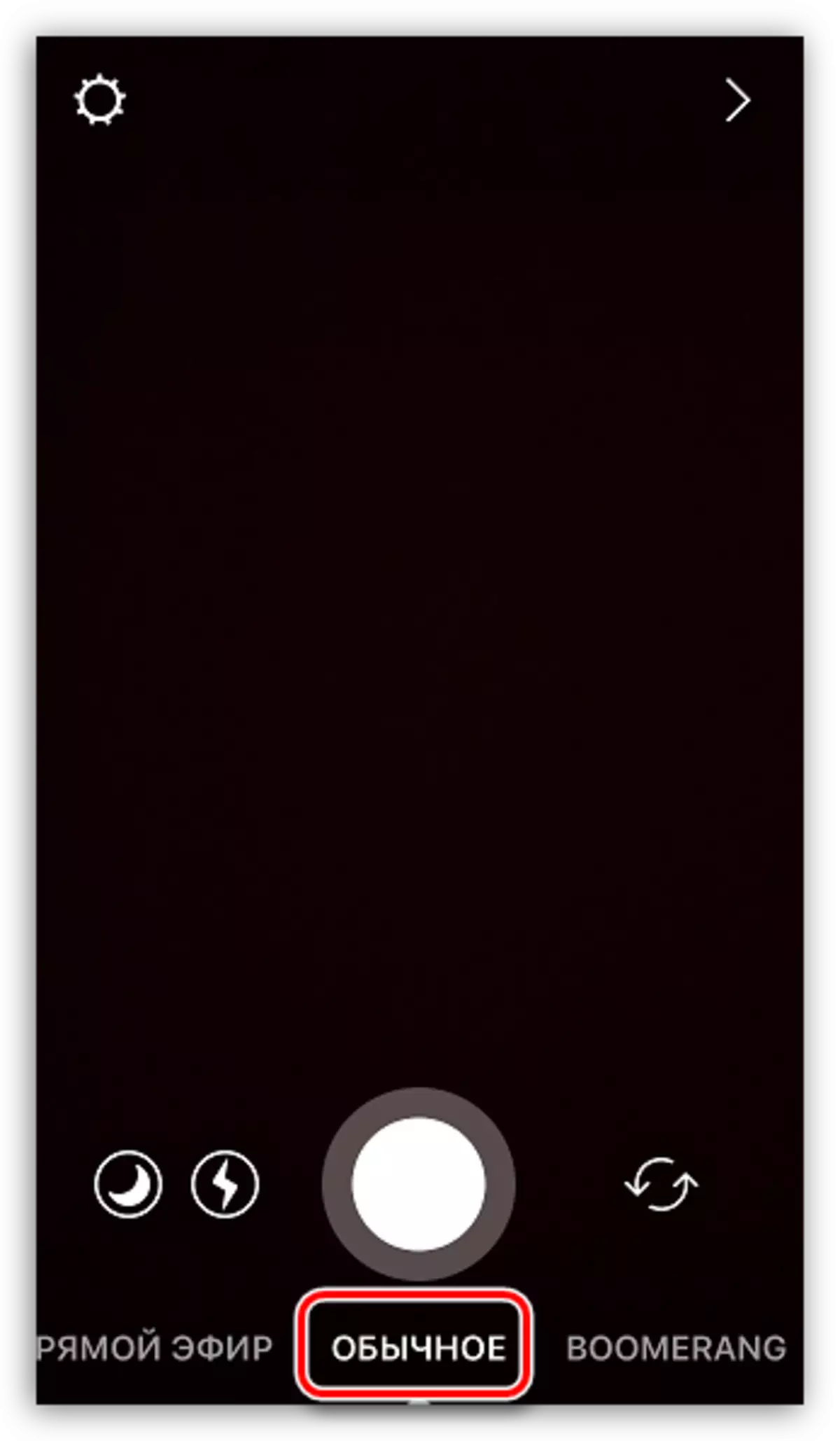
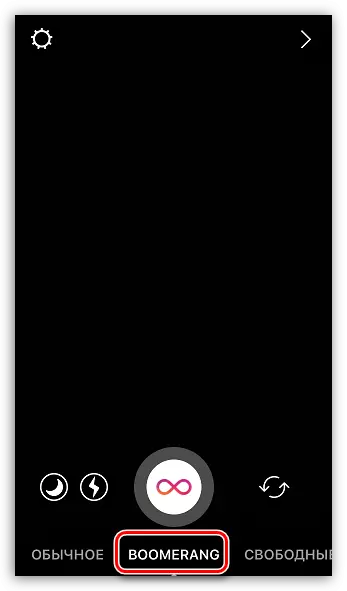
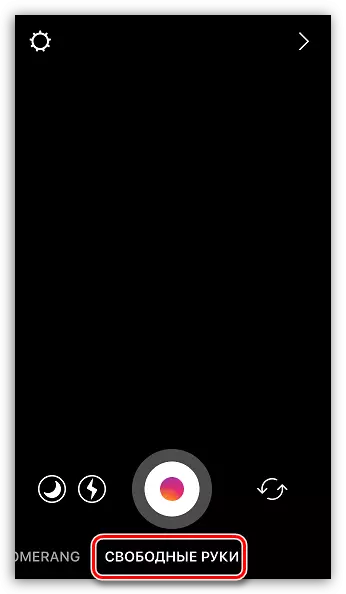
น่าเสียดายที่ดาวน์โหลดวิดีโอที่มีอยู่แล้วในหน่วยความจำของอุปกรณ์ของคุณมันจะไม่ทำงาน
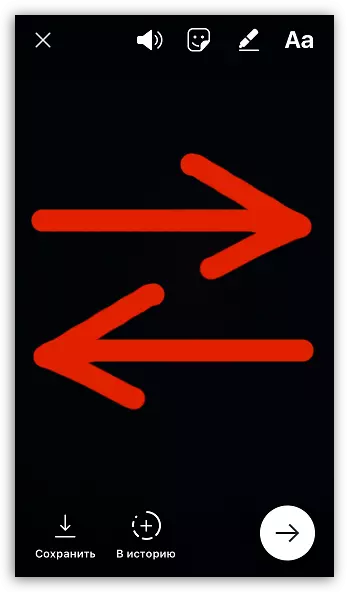
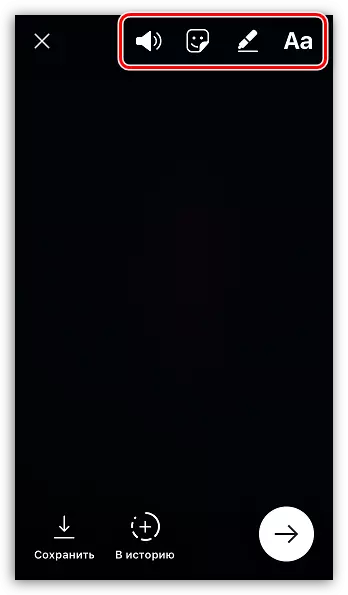
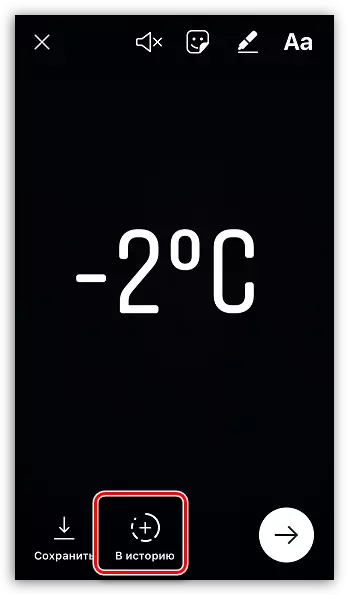
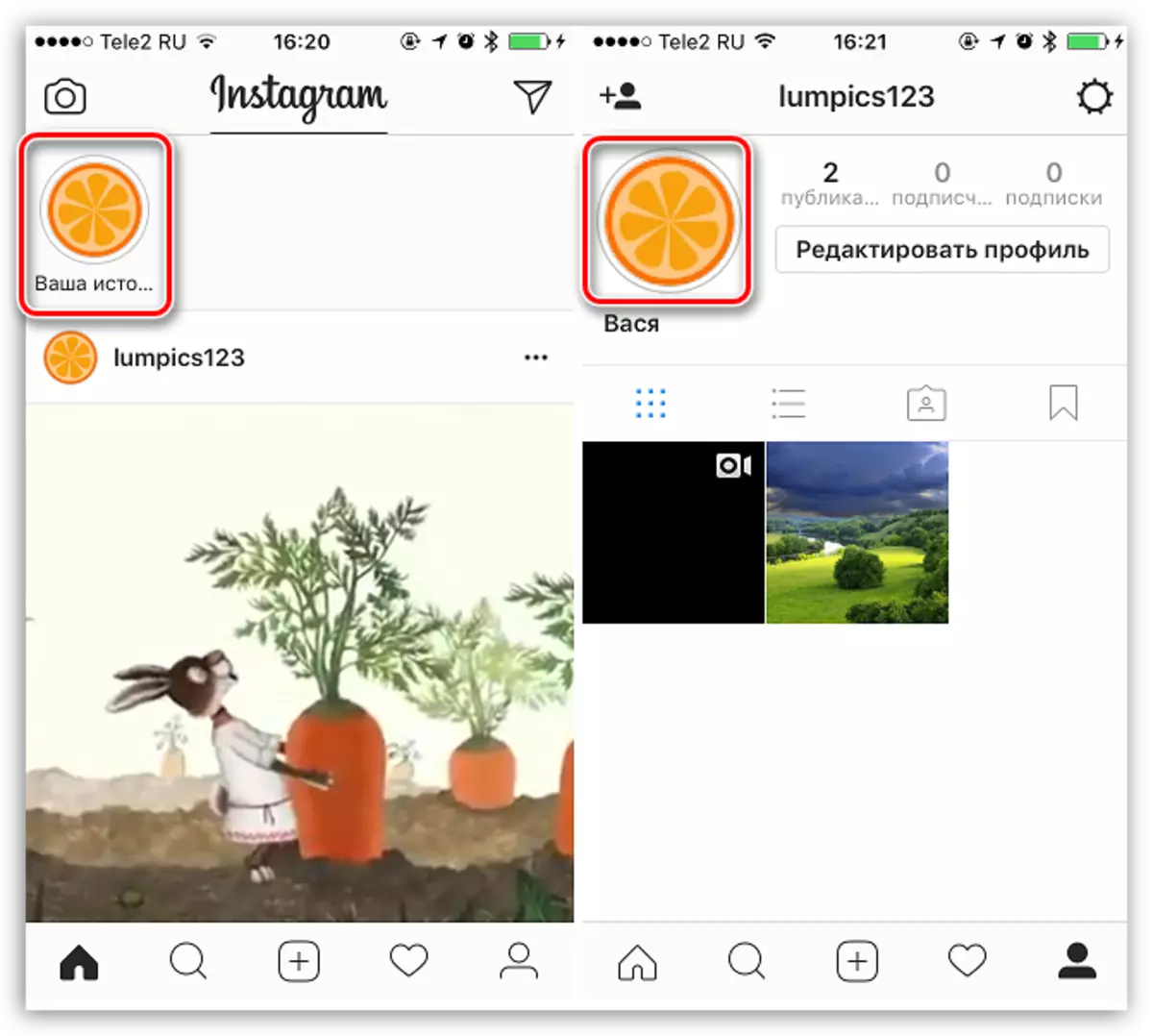
หากคุณต้องการเสริมเรื่องราวของคุณและลูกกลิ้งอื่น ๆ ให้ทำตามขั้นตอนการถ่ายภาพจากจุดเริ่มต้น
